خوش آموز درخت تو گر بار دانش بگیرد، به زیر آوری چرخ نیلوفری را
رفع ارور Spooler SubSystem App has encountered a problem and needed to close
Spooler SubSystem App یکی از سرویس هایی است که به صورت Built-in در ویندوز وجود دارد. این سریس مسئول پرینت و فکس Job ها است که به پرینتر یا پرینت سرور ارسال می کند. فایل اجرای آن spoolsv.exe نام دارد و به طور معمول در مسیر C:\Windows\System32 قرار دارد.

Spooler SubSystem App بدون نظر گرفتن وضعیت پرینتر به کار خود ادامه می دهد. اگر مثلا پرینتر مشغول پرنت باشد و پرینت Job جدیدی ارسال شود، پرینت ها در صف قرار می گیرند و پس از اینکه پرینتر از چاپ قبلی فارغ شد، پرینت های جدید بدان ارسال می شود. برخی از کاربران ویندوز ارور زیر را در این خصوص مشاهده و گزارش کرده اند:
ضمن اینکه فایل spoolsv.exe ممکن است منابع زیادی از پردازنده را به اشغال خود درآورد. در خصوص این مشکلات، موارد زیر محتمل است:
خرابی سرویس Print Spooler
ویروس یا بدازفزار
خربی و یا قدیمی بودن و از بین رفتن درایور پرینتر
وجود مقایر خراب و نامعتبر در رجیستری
توجه: spoolsv.exe ویروس نیست و ربطی به بدافزارها ندارد اما ممکن است طراحان ویروس برای در امان ماندن از آنتی ویروس ها خود را این نام جعلی معرفی کنند.
مکان فایل مذکور در مسیر C:\Windows\System32 قرار دارد و چنانچه فایل spoolsv.exe در Task manager مشاهده می کنید، در این مسیر قرار نداشته باشد، احتمالا این یک نوع بدافزار است.
حتما قبل از اجرای روش های زیر، اطمینان حاصل کنید که سیستم تان آلوده به هیچ ویروس و بدافزاری نباشد و اگر به عدم آلوده بودن سیستم تان مشکوک هستید، حتما آنتی ویرس تان را بروزرسانی کرده و به طور کامل سیستم را اسکن کنید.
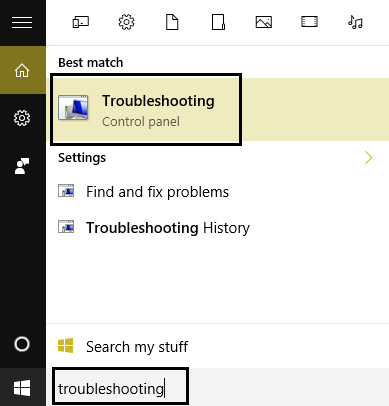
سپس از پانل سمت چپ لینک View all را کلیک کنید و از لیست Troubleshoot computer problems، آیتم Printer را انتخاب کنید.
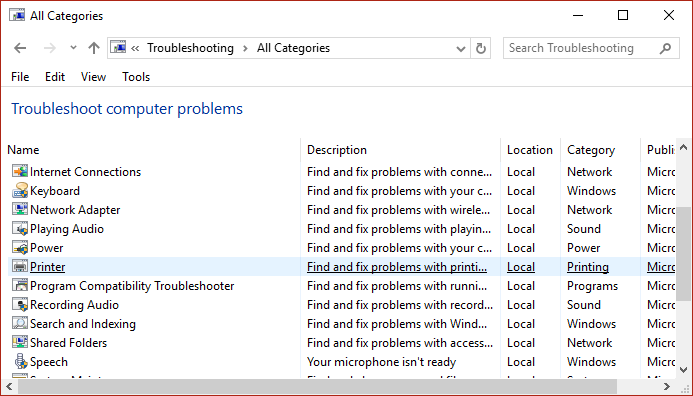
حالا اجازه دهید تا Troubleshooter مشکل را شناسایی و در صورت امکان رفع کند.
در Control Panel و در بخش Device and Printer وارد شده و روی پرینتر مورد نظر کلیک راست کرده و گزینه Remove را کلیک کنید و سپس Program And Feature کنترل پنل، هر برنامه ای که مربوط به درایور پرینتر است، uninstall کنید.
سپس نرم افزار CCleaner را دانلود و نصب کنید. کافیست که این برنامه را در گوگل جستجو کرده و آن را دانلود کنید. پس از دانلود طبق دستورالعمل آن، ابتدا برنامه را اکتیو کرده و ادامه کار را دنبال کنید.
در تب windows تیک تمامی گزینه های موجود را فعال کرده و از پایین فرم دکمه Analyze را کلیک کنید و پس از اتمام آنالیز دکمه Run Cleaner را کلیک کنید.

سپس از پانل سمت چپ گزینه Registry را انتخاب کنید و تیک های گزینه های موجود را فعال و دکمه Scan for Issue را کلیک کرده تا اسکن انجام شود. پس از اسکن هم دکمه Fix Selected Issues را کلیک کنید.
اگر پیغام Do you want backup changes to the registry? را مشاهده کردید، پیغام را Yes کنید قبل از هر گونه تعمیر رجیستری، از رجیستری بک آپ گرفته شود(حتما بک آپ از رجیستری بگیرید).

پس از اینکه فرآیند تکمیل شد، برنامه را بسته و سیستم را ریستارت کنید. پس از بالا آمدن سیستم، درایور جدید را نصب کنید.
به کنسول Services ویندوز وارد شده و سپس به سراغ سرویس Print Spooler بروید.
روی این کنسول کلیک راست کرده و گزینه Stop را کلیک کنید.
پس از آن که سرویس به طور کامل غیرفعال شد، task manager را باز کنید و بررسی کنید که spoolsv.exe هنوز وجود دارد یا خیر.
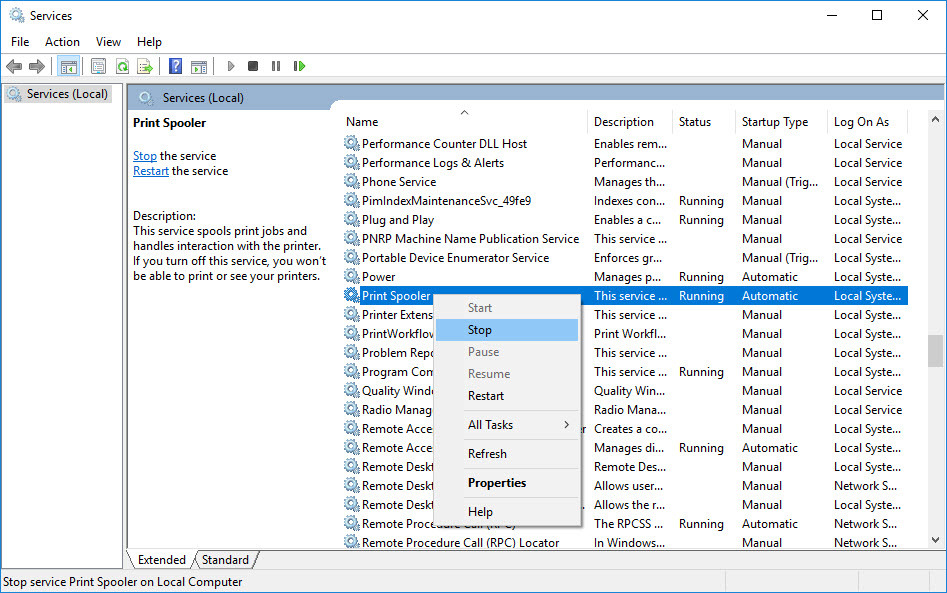
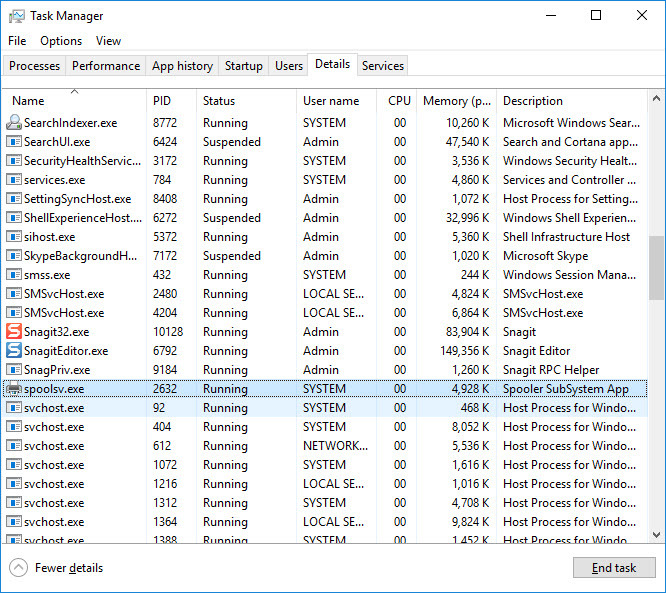
اگر مانند تصویر فوق وجود داشت، احتمال زیاد سیستم شما آلوده به ویروس یا بدافزار شده است که حتما با آنتی ویروس کارآمد و قوی سیستم را کامل اسکن کنید و حتما قبل از اسکن، آنتی ویروس را بروز رسانی کنید.
ضمنا تا زمانی که سرویس Print Spooler استاپ باشد، امکان پرینت گرفتن مهیا نخواهد بود. باید دوباره سرویس را استارت کنید.

Spooler SubSystem App بدون نظر گرفتن وضعیت پرینتر به کار خود ادامه می دهد. اگر مثلا پرینتر مشغول پرنت باشد و پرینت Job جدیدی ارسال شود، پرینت ها در صف قرار می گیرند و پس از اینکه پرینتر از چاپ قبلی فارغ شد، پرینت های جدید بدان ارسال می شود. برخی از کاربران ویندوز ارور زیر را در این خصوص مشاهده و گزارش کرده اند:
Spooler SubSystem App has encountered a problem and needed to close.
ضمن اینکه فایل spoolsv.exe ممکن است منابع زیادی از پردازنده را به اشغال خود درآورد. در خصوص این مشکلات، موارد زیر محتمل است:
خرابی سرویس Print Spooler
ویروس یا بدازفزار
خربی و یا قدیمی بودن و از بین رفتن درایور پرینتر
وجود مقایر خراب و نامعتبر در رجیستری
توجه: spoolsv.exe ویروس نیست و ربطی به بدافزارها ندارد اما ممکن است طراحان ویروس برای در امان ماندن از آنتی ویروس ها خود را این نام جعلی معرفی کنند.
مکان فایل مذکور در مسیر C:\Windows\System32 قرار دارد و چنانچه فایل spoolsv.exe در Task manager مشاهده می کنید، در این مسیر قرار نداشته باشد، احتمالا این یک نوع بدافزار است.
حتما قبل از اجرای روش های زیر، اطمینان حاصل کنید که سیستم تان آلوده به هیچ ویروس و بدافزاری نباشد و اگر به عدم آلوده بودن سیستم تان مشکوک هستید، حتما آنتی ویرس تان را بروزرسانی کرده و به طور کامل سیستم را اسکن کنید.
Run Windows Printing Troubleshooter
با فشردن کلیدهای ترکیبی Windows + s و یا Windows + Q کادر سرچ ویندوز 10 را باز کنید(البته با کلیک راست روی دکمه start و انتخاب گزینه Search هم می توانید سرچ ویندوز 10 را باز کنید) و سپس Troubleshooting را در Search ویندوز جستجو و اجرا کنید.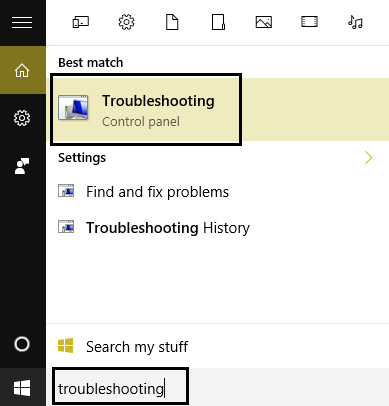
سپس از پانل سمت چپ لینک View all را کلیک کنید و از لیست Troubleshoot computer problems، آیتم Printer را انتخاب کنید.
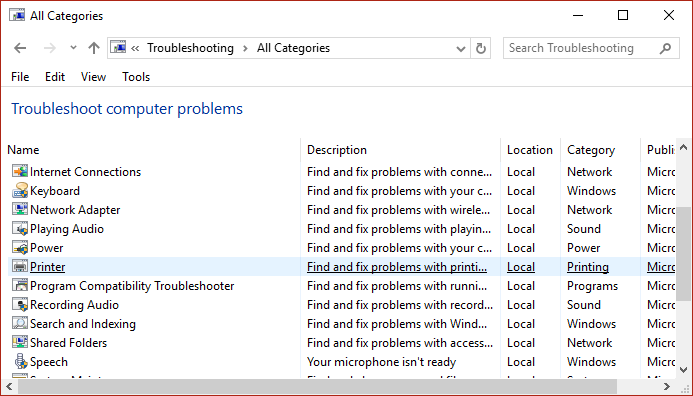
حالا اجازه دهید تا Troubleshooter مشکل را شناسایی و در صورت امکان رفع کند.
Cancel Printer’s Queue
کلیه Print Job ها را از صف خارج کنید و سپس وضعیت ارور را بررسی کنید.Update Printer Drivers
به وب سازنده پرینتر مراجعه کرده و جدیدترین درایور را که متناسب با مدل سخت افزاری پرینتر و همچنین نسخه ويندوز باشد دانلود و نصب کنید و قبل از نصب، حتما درایور فعلی پرینتر را از سیستم تان حذف کنید.در Control Panel و در بخش Device and Printer وارد شده و روی پرینتر مورد نظر کلیک راست کرده و گزینه Remove را کلیک کنید و سپس Program And Feature کنترل پنل، هر برنامه ای که مربوط به درایور پرینتر است، uninstall کنید.
سپس نرم افزار CCleaner را دانلود و نصب کنید. کافیست که این برنامه را در گوگل جستجو کرده و آن را دانلود کنید. پس از دانلود طبق دستورالعمل آن، ابتدا برنامه را اکتیو کرده و ادامه کار را دنبال کنید.
در تب windows تیک تمامی گزینه های موجود را فعال کرده و از پایین فرم دکمه Analyze را کلیک کنید و پس از اتمام آنالیز دکمه Run Cleaner را کلیک کنید.

سپس از پانل سمت چپ گزینه Registry را انتخاب کنید و تیک های گزینه های موجود را فعال و دکمه Scan for Issue را کلیک کرده تا اسکن انجام شود. پس از اسکن هم دکمه Fix Selected Issues را کلیک کنید.
اگر پیغام Do you want backup changes to the registry? را مشاهده کردید، پیغام را Yes کنید قبل از هر گونه تعمیر رجیستری، از رجیستری بک آپ گرفته شود(حتما بک آپ از رجیستری بگیرید).

پس از اینکه فرآیند تکمیل شد، برنامه را بسته و سیستم را ریستارت کنید. پس از بالا آمدن سیستم، درایور جدید را نصب کنید.
Disable Print Spooler process
در این روش قصد داریم که سرویس Print Spooler را غیرفعال کنیم که دلیل آن را جلوتر متوجه خواهید شد.به کنسول Services ویندوز وارد شده و سپس به سراغ سرویس Print Spooler بروید.
روی این کنسول کلیک راست کرده و گزینه Stop را کلیک کنید.
پس از آن که سرویس به طور کامل غیرفعال شد، task manager را باز کنید و بررسی کنید که spoolsv.exe هنوز وجود دارد یا خیر.
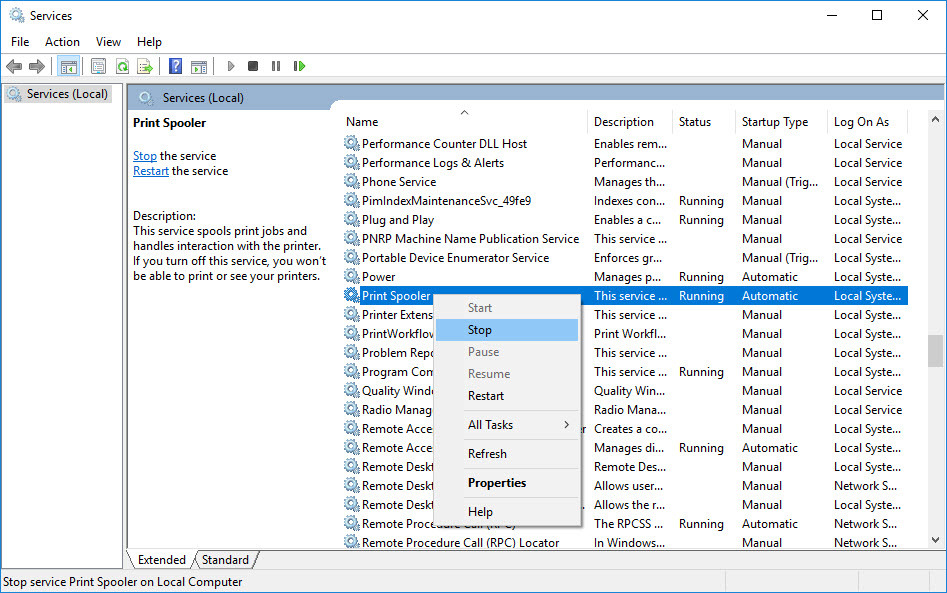
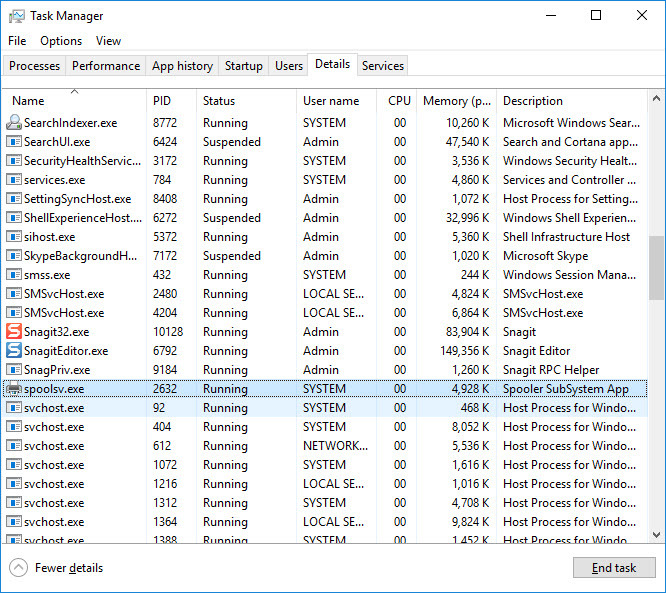
اگر مانند تصویر فوق وجود داشت، احتمال زیاد سیستم شما آلوده به ویروس یا بدافزار شده است که حتما با آنتی ویروس کارآمد و قوی سیستم را کامل اسکن کنید و حتما قبل از اسکن، آنتی ویروس را بروز رسانی کنید.
ضمنا تا زمانی که سرویس Print Spooler استاپ باشد، امکان پرینت گرفتن مهیا نخواهد بود. باید دوباره سرویس را استارت کنید.





نمایش دیدگاه ها (0 دیدگاه)
دیدگاه خود را ثبت کنید: